Правилно изтегляне на Windows от официалния уебсайт на Microsoft

- 3643
- 412
- Leslie Ortiz
Преди това, IOS-изображението за инсталиране на Windows трябваше да се търси на сайтове на трети страни и хостинг на файлове, рискувайки да изтеглите версията с грешки и вируси. Сега Microsoft предлага OS на своя проверен ресурс - той може да бъде инсталиран безплатно (но тогава ключът за активиране все още ще е необходим). По -долу ще ви кажем как да го направите.

Какво е необходимо за изтегляне на прозорци
Редица изисквания се излагат на компютър или лаптоп, на който ще бъде инсталирана системата:
- Видеокартата трябва да поддържа библиотечния дисплей на визуалните ефекти на DirectX от 9 -та версия и по -горе, както и драйвера WDDM 1.0, което предоставя правилната демонстрация на детайли на интерфейса.
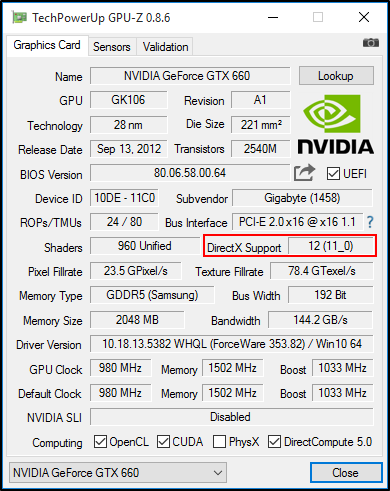
- CP 32 или 64 бита, с честота 1 GHz.
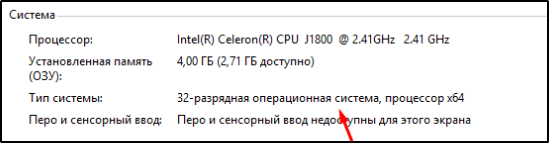
- RAM от 2 GB (1 GB е разрешен при инсталиране на Windows 7 на 32-битов процесор).
- 16 GB на вътрешния твърд диск (това се отнася не до общия обем, а на незаетото пространство).
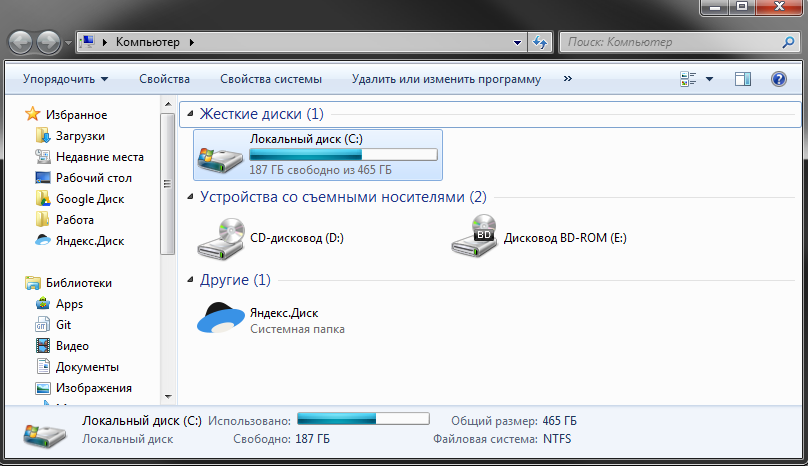
- Ключ за активиране на Windows (може да се купи там на сайта).
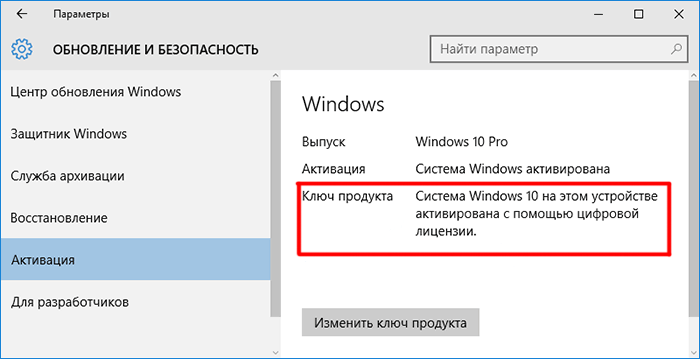
- Достъпът до интернет е за предпочитане неограничен и стабилен.
- Всяка сменяема среда за запазване на изображението на системата: флаш устройство, външен твърд диск или обикновен лазерен диск с капацитет на паметта от поне 8 GB.

Изтеглете Windows ISO изображение с помощта на програма
Изтеглете Windows 7 или 10 от официалния уебсайт на Microsoft ще ви помогне с две популярни програми: Инструмент за създаване на медии или Windows ISO Downloader - да избирате от. Върви както следва:
- Подгответе устройството за съхранение на изображението на ОС и го свържете към компютъра (изтрийте всички файлове и папки, които бяха там).
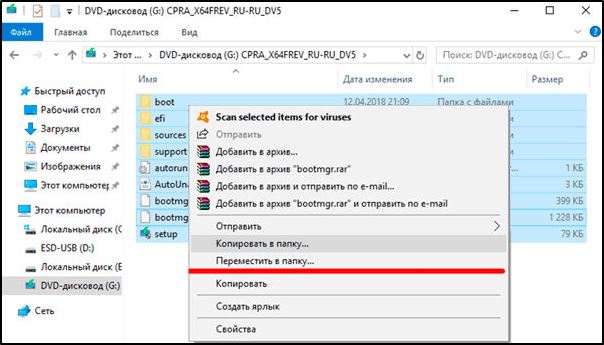
- Инсталирайте една от предложените програми и го стартирайте.
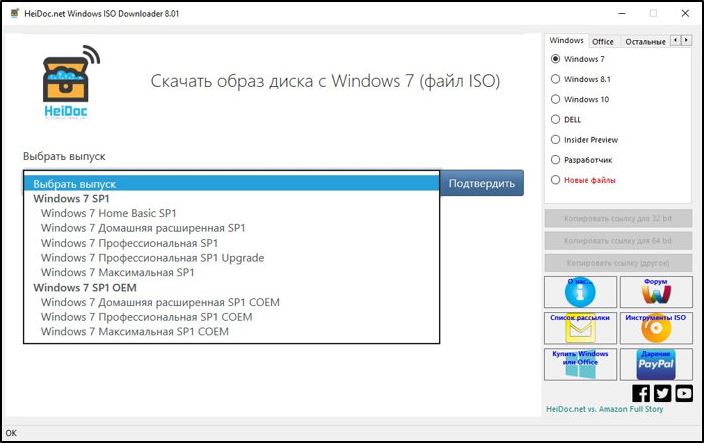
Windows ISO Downloader
- В менюто, което се появява, посочете, че искате да създадете устройство за зареждане.
- Изберете версията, изхвърлянето и езика на Windows.
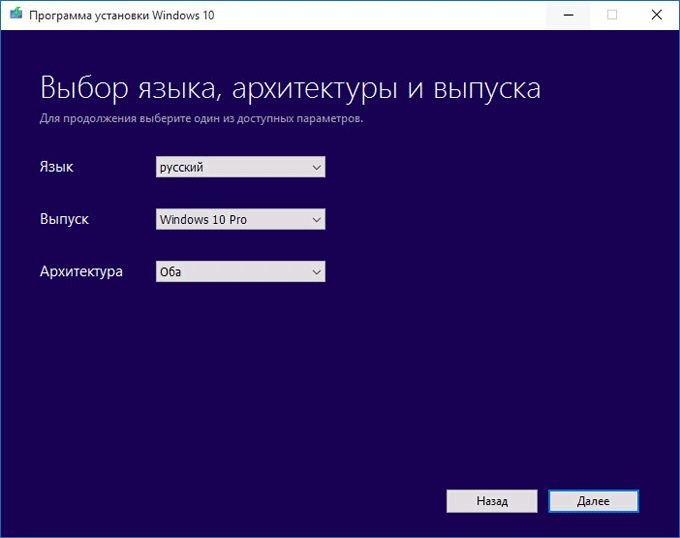
Инструмент за създаване на медии
- Маркирайте устройството на външната памет, която използвате.
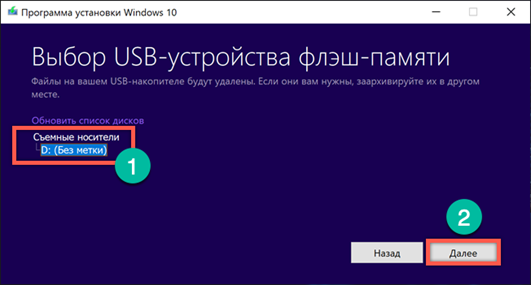
- Изчакайте, докато процесът приключи - скоростта зависи от качеството на интернет и възможностите на компютъра.
Инструментът за създаване на медии е удобен, защото прави всичко сами, защото обикновен чист диск или флаш устройство не е подходящ за запис на Windows - те не могат да инициират четене. Поради това трябва да правите много манипулации, изправени пред затруднения и грешки, да наблюдавате правилното форматиране и t. P. Всеки човек ще се справи тук, дори и този, който не разбира твърде много темата.
Windows ISO Downloader, въпреки че е лесен за използване, но изтегля само пакети, без да обработва самото устройство. Създаването на устройство за зареждане ще трябва да го направи сами.
Как да изтеглите Windows от официален уебсайт без програми
Разработчиците, представляващи Windows 10, 8 и 7, предоставиха как да изтеглят продукта си от официален сайт без трети програми. Те предлагат инсталирането на малка помощна програма, наречена „Средства за създаване на носител“. Той също така обяснява как да работим с него.
- Отидете на ресурса на Microsoft и щракнете върху голям син бутон с надписа „Изтеглете инструмента сега“.
- Изчакайте, докато изтеглянето приключи и отворете инсталационната чанта с двойно щракване.
- Съгласете се с условията на лиценза.

- Изберете "Създаване на инсталационен носител".
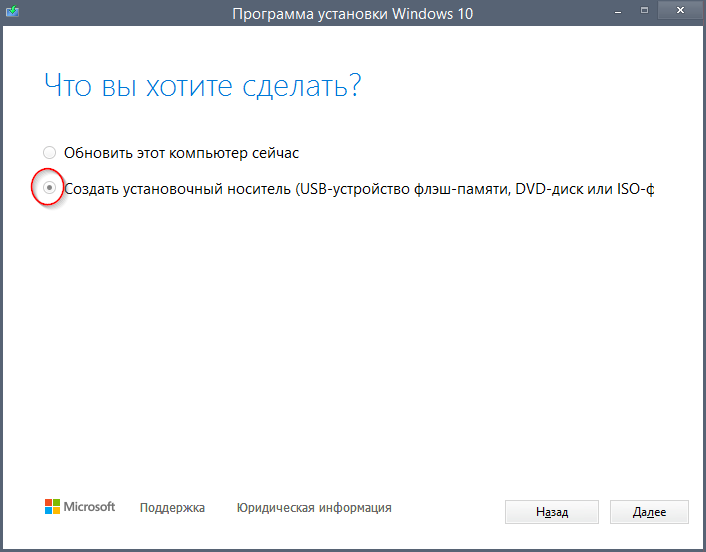
- Посочете езика.
- Изберете типа на Windows: "Ten" или "Seven", Series и Architecture.
- Направете изображение на флаш устройство.
- Изключете компютъра, свържете медиите към него и стартирайте системата отново.
- Докато се зарежда, пораснете, за да натиснете ключа, който причинява BSV. Изборът зависи от това коя компания имате компютър. Потърсете информация за вашия модел в интернет. Обикновено системата за вход-изход на базата е прикрепена към бутоните F2, F5, F12, Del или ESC или ESC.
- Променете поръчката за изтегляне, като пренаредите линията с името на вашето флаш устройство към самия връх.
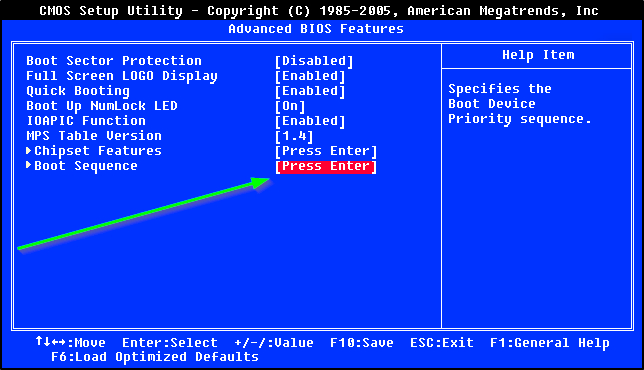
- Изпълнете инсталацията на Windows.
По този начин, ако желаете, можете да направите без допълнителен софтуер, като използвате помощната програма Microsoft. Вместо да създавате зареждане на флаш устройство, можете да изберете елемента „Актуализиране на системата“ - тогава изобщо не е нужно да правите нищо, „Windows ще се преинсталира“. Но в този случай трябва да инициирате инсталация от компютъра, която изисква нова ОС.

